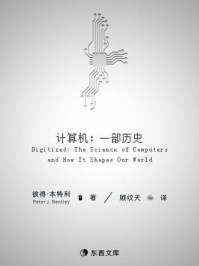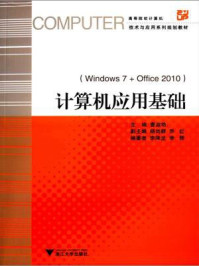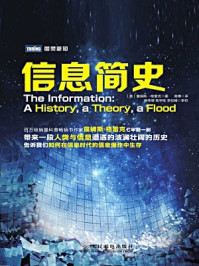1.2.3 首选项设置
1.2.3 首选项设置
首选项设置主要用于设置一些UG程序的默认控制参数。在菜单栏的【首选项】菜单中为用户提供了全部参数设置的功能,如图1-13所示。在设计之初用户可根据需要对这些选项进行设置,以便后续工作顺利进行。

图1-13 【首选项】菜单
下面简要地介绍一些常用的参数设置,如对象设置、用户界面设置和背景设置等。

技术要点:
需要注意的是,首选项中的许多设置只对当前工作部件有效,打开或新建部件时,需要重新进行设置。

1. 对象设置
对象设置主要用于编辑对象(几何元素、特征)的属性,如线型、线宽、颜色等。执行【首选项】|【对象】命令,弹出【对象首选项】对话框。【对象首选项】对话框中包含三个功能选项卡:【常规】、【分析】和【线宽】。
·【常规】选项卡:主要是进行工作图层的默认显示设置;模型的类型、颜色、线型和宽度的设置;实体或片体的着色、透明度显示设置,如图1-14所示。如图1-15所示为设置线宽和颜色的前后对比。

图1-14 【常规】选项卡

图1-15 设置线宽和颜色的前后对比
·【分析】选项卡:主要是控制曲面连续性显示、截面分析显示、偏差测量显示和高亮线的显示等,如图1-16所示。

图1-16 【分析】选项卡
·【线宽】选项卡:设置传统宽度转换,如图1-17所示。

图1-17 【线宽】选项卡
2. 用户界面设置
用户界面设置主要是设置用户界面和操作记录,并加载用户工具。执行【首选项】|【用户界面】命令,弹出【用户界面首选项】对话框,如图1-18所示。

图1-18 【用户界面首选项】对话框
3. 背景设置
背景设置用于设定屏幕的背景特性,如颜色和渐变效果。执行【首选项】|【背景】命令,弹出【编辑背景】对话框,如图1-19所示。

图1-19 【编辑背景】对话框
屏幕背景一般为普通(仅有一种底色)和渐变(由一种或两种颜色呈逐渐淡化趋势而形成)两种情况。程序默认为“渐变”背景,若用户喜欢普通屏幕背景,选中【着色视图】选项区的【纯色】单选按钮,然后再单击【普通颜色】颜色图标按钮,并在随后弹出的【颜色】对话框中任意选择一种颜色来作为背景颜色,如图1-20所示。

图1-20 【颜色】对话框